一键windows10系统安装教程
现如今电脑已经走进千家万户。大家生活和工作基本上都离不开电脑。当电脑出现越来越卡的情况该怎么办呢?有些朋友觉得麻烦都会选择拿到电脑店找装机师傅解决!其实朋友们只需要使用一键重装系统工具就可以解决问题了。那么要怎么使用工具来安装win10操作系统呢?下面就以云骑士安装windows10操作系统为例。分享一下电脑如何一键安装windows10操作系统。大家一起来看看吧!
一键安装win10操作系统步骤阅读
1、打开下载并安装好的云骑士装机大师 点击系统重装。
2、云骑士会先检测本地环境是否符合装机条件 检测完毕 点击下一步。
3、选择微软官方原版 选择安装64位win10系统。
4、选择安装专业版。
5、进入备份 选择要备份的文件后点击下一步。
6、点击安装系统。
7、系统下载完成后自动重启进行系统重装。
8、当我们看到进入系统桌面后就安装完成了。
一键安装win10操作系统操作步骤
01 打开下载好的云骑士装机大师 。接着点击一键装机。在此有三个选项供我们选择 。点击系统重装。
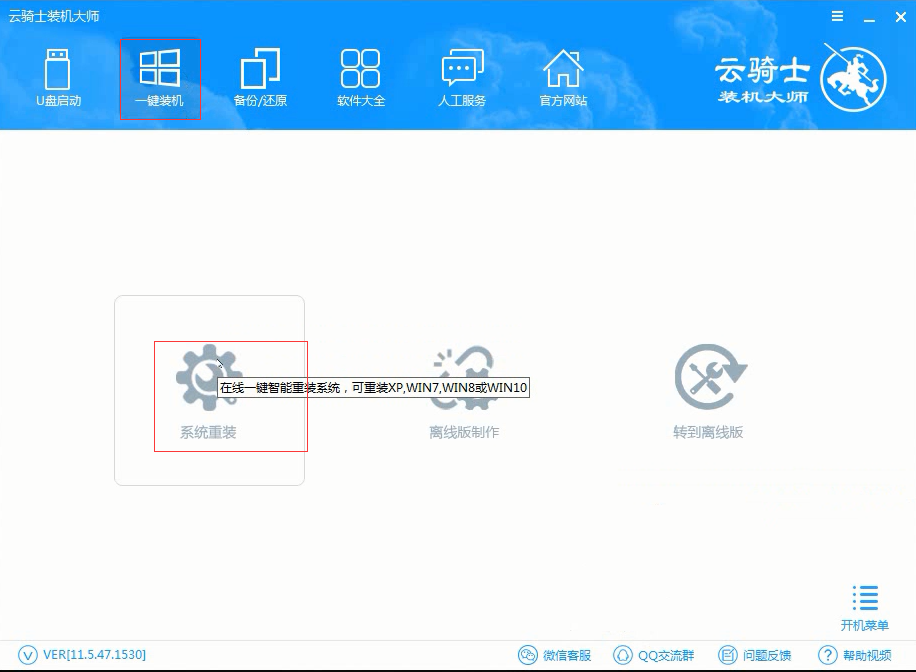
02 接着云骑士会先检测本地环境是否符合装机条件。等待一会 。检测完后再点击下一步。
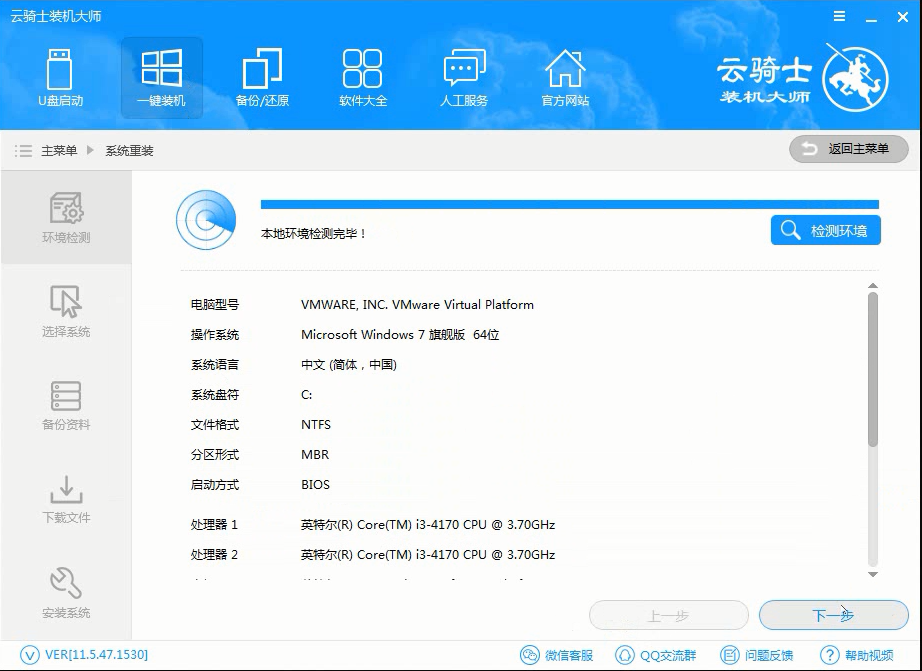
03 接着就进入选择系统的界面。选择微软官方原版 。在选项中有win10 win7 XP等系统。按需求选择。在这里选择安装64位win10系统。

04 在下拉菜单中选择安装专业版。
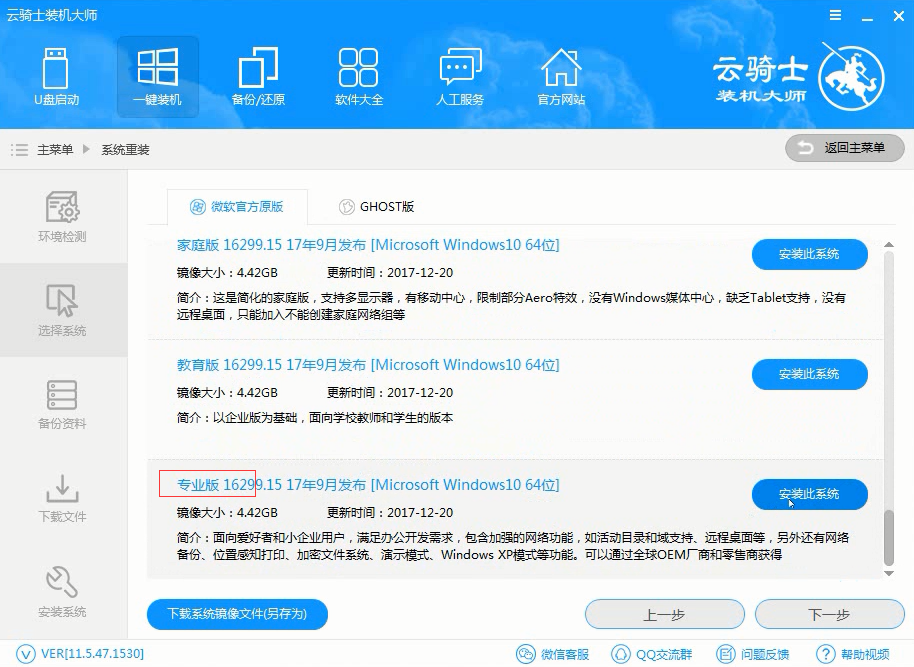
05 然后进入备份 。选择要备份的文件后点击下一步。
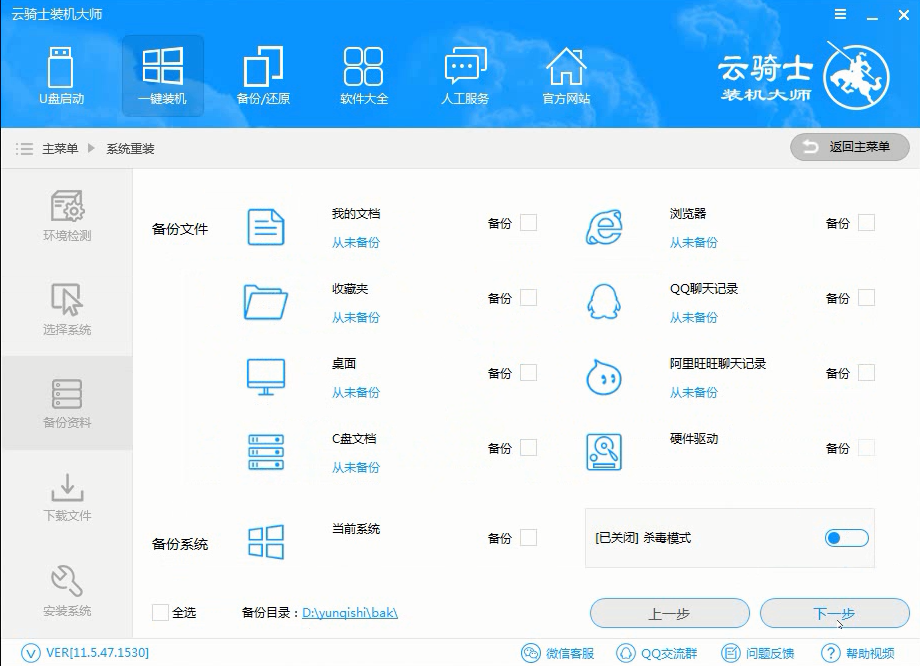
06 接着出现一个提示框 。点击安装系统。
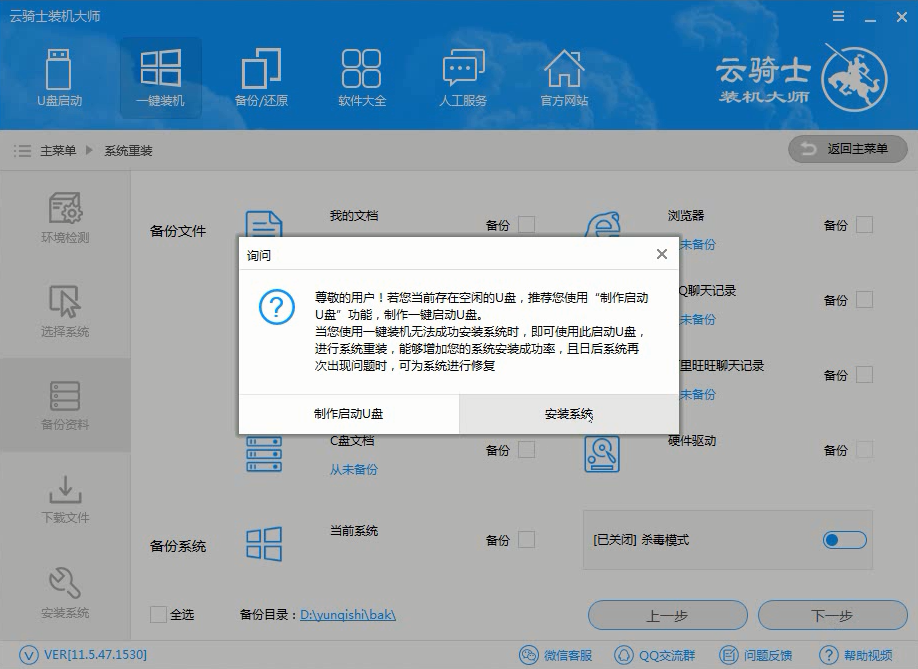
07 在这里等待的时间比较久 。需要大家耐心点哦。系统下载完成后会自动重启进行系统重装。在此也需要等待一段时间。
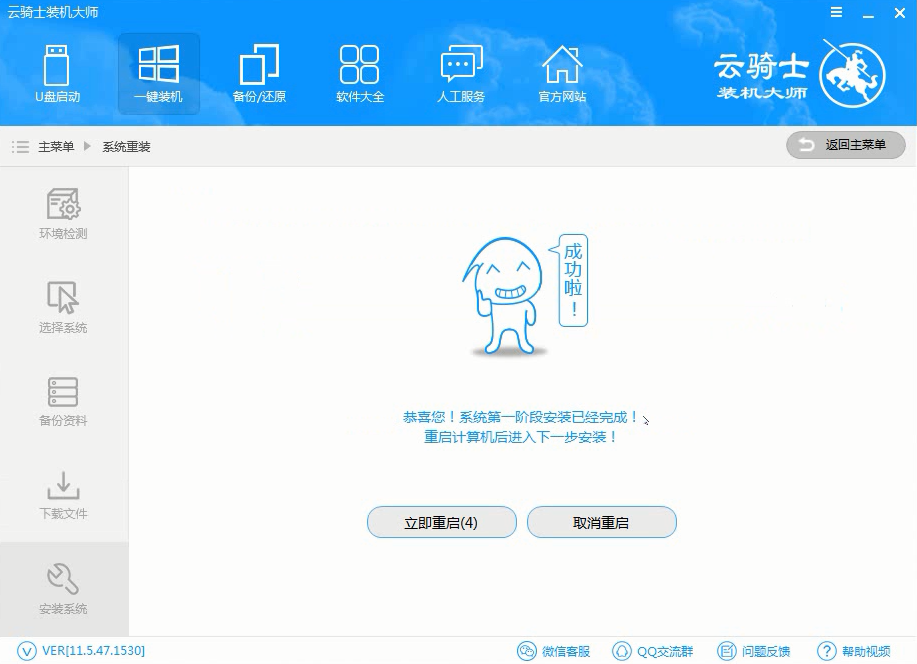
08 当看到进入系统桌面后就安装完成了。
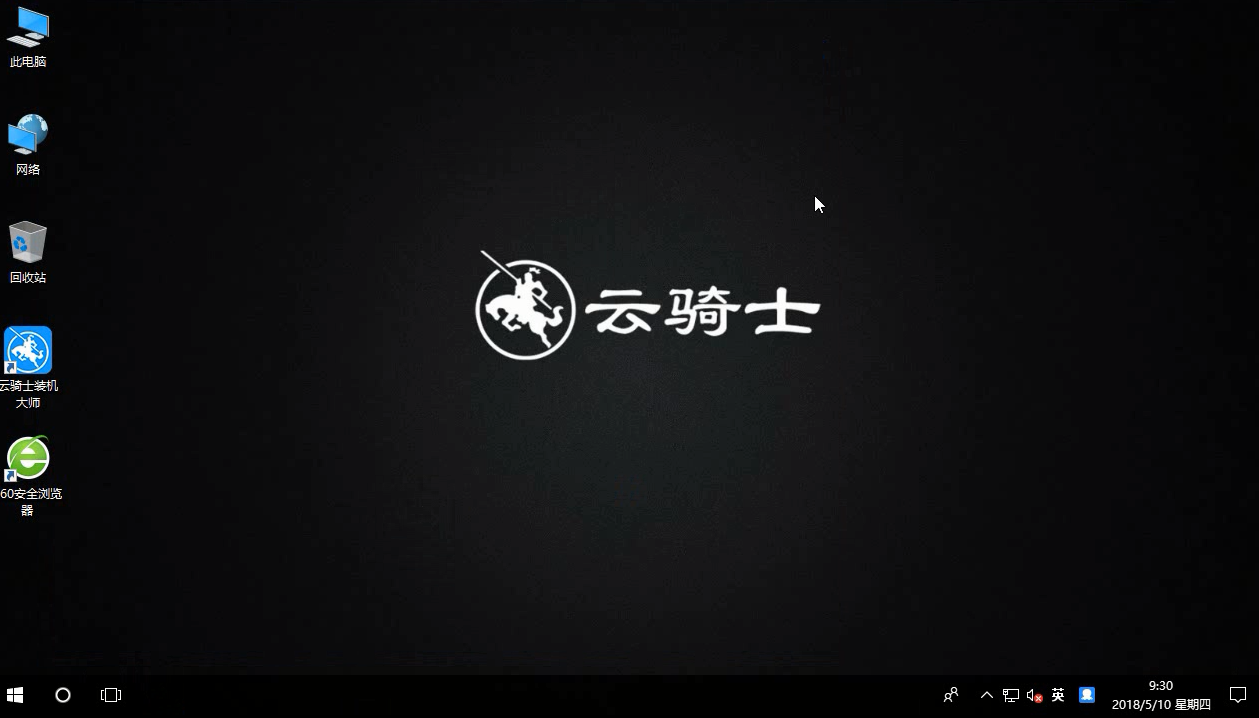
一键重装系统工具使用教程视频
随着互联网的发展。也会有很多系统重装工具。下面来告诉大家一键重装系统工具以及方法。
以重装win10 64位为例。电脑一键重装系统工具有不少。例如云骑士装机大师、大白菜、黑鲨等。在这里以云骑士装机大师来演示。
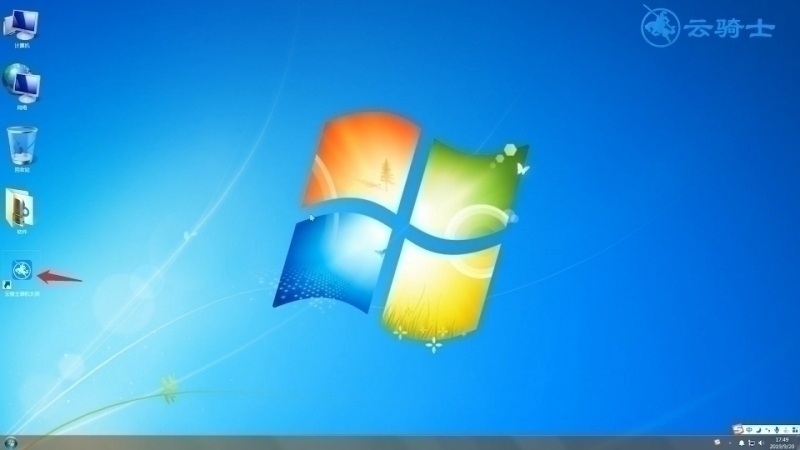
一键制作成u盘启动盘
U盘重装系统无需启光驱也可实现装机。将其制作为U盘启动盘。方便携带。操作简单。安全性高。想换什么系统就换什么系统。下面以云骑士制作U盘启动盘为例。给大家带来U盘启动盘如何一键制作。感兴趣的小伙伴一起来看一下吧!
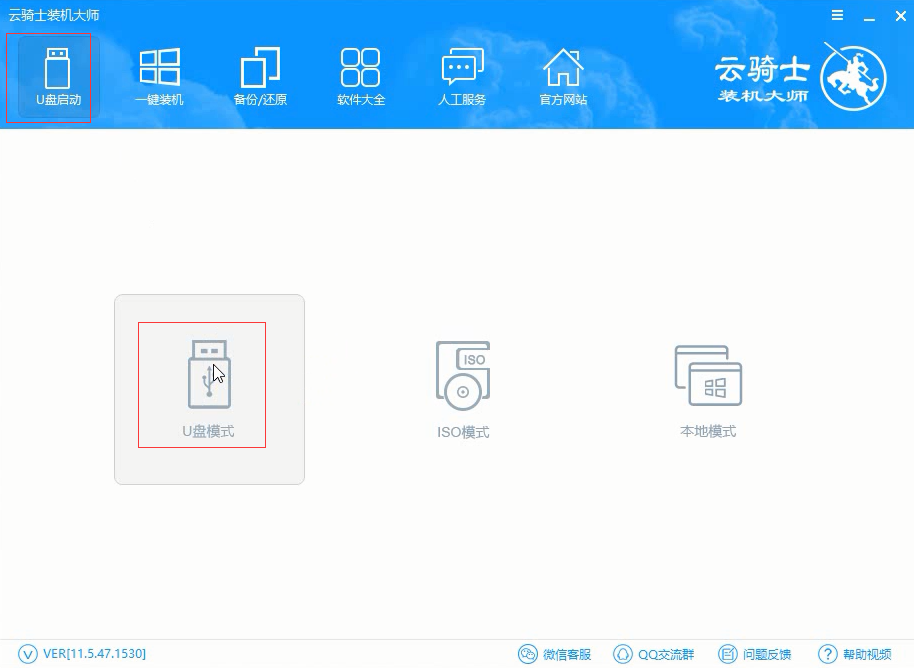
安装系统相关故障问题
重装系统win10后不能切换输入法了怎么办? 电脑重装系统win10之后系统总是重复安装更新怎么办 安装系统找不到硬盘 重装系统win10后电脑开机自动弹出虚拟键盘怎么关闭呢 32位系统支持多大内存












